来自湖北地区的哚呓网友提问:怎么关闭软件自动更新
这一期我跟大家分享下如何关闭我们手机的永久更新!我们在使用手机时基本每个人都会收到自动更新的提醒,但是我们的手机比较老不想更新,因为一旦更新为最新版本就会导致变卡变慢甚至其他一系列不兼容的问题!那么此时呢我们就需要关闭自动更新了,可关闭了一段时间过后又会提醒,这时我们就要想到永久关闭它,不让他更新!那么怎么才能永久关闭呢?一起往下看!我这里以小米手机为例给大家演示,其实安卓手机基本设置都是一样的!
打开手机上的设置
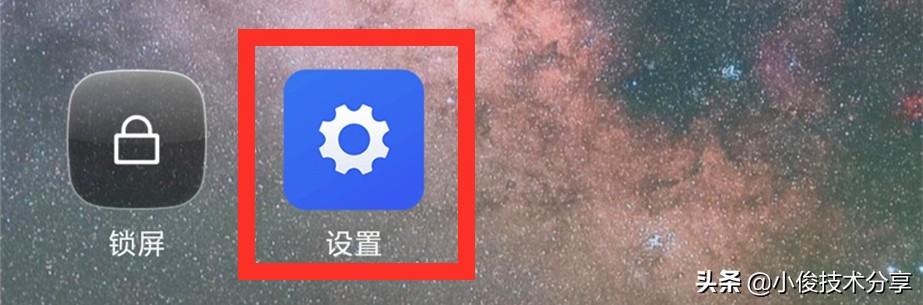
在设置界面找到【我的设备】
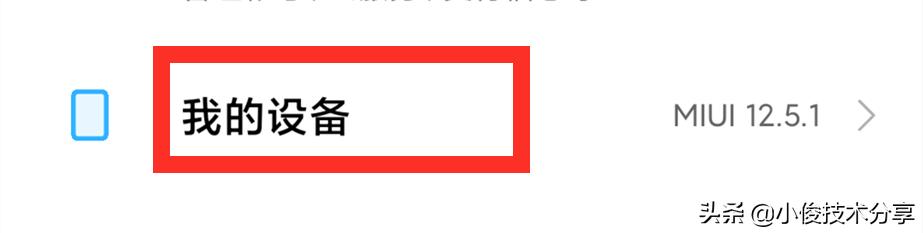
我们打开【我的设备】,打开后找到【MIUI】版本,并且点进去
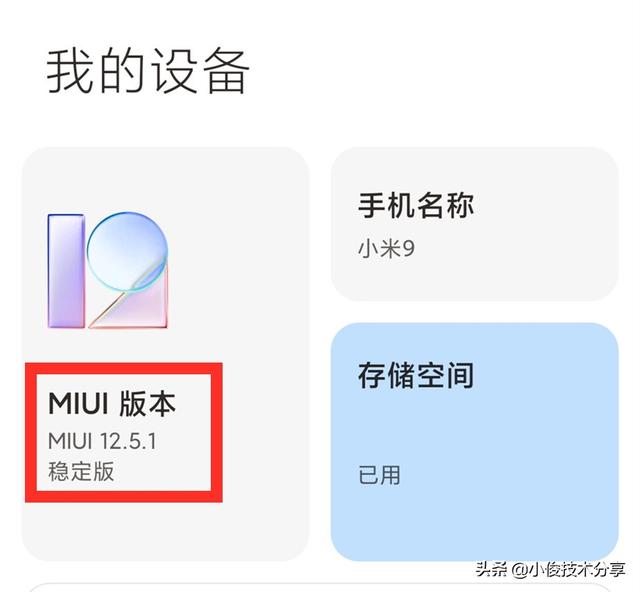
点开后,找到右上方的【三小点】,我们点击这三个小点就会弹出【系统更新设置】的选项

在【系统更新设置】里面把以下三个开关关闭!
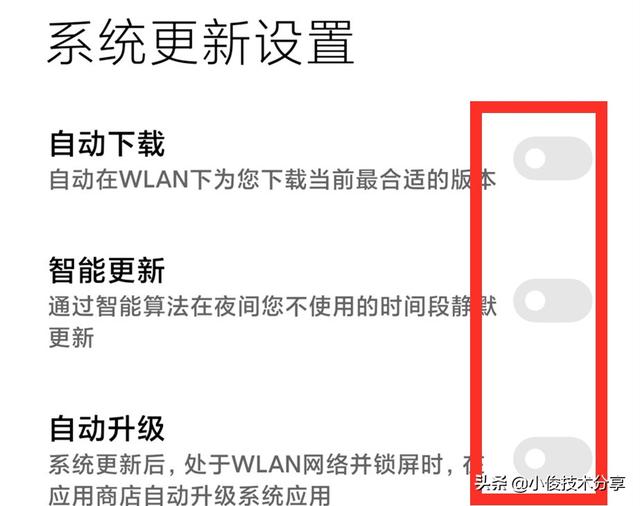
到了这一步了,我们确实关闭了自动更新!很多人呢也以为完事了,但是仅仅这样是不行的,还是会自动帮我们【更新】的,还有一个隐藏的【自动更新】要关掉!那么这个隐藏是开关在哪里呢?
在我的设备中,找到【全部参数】
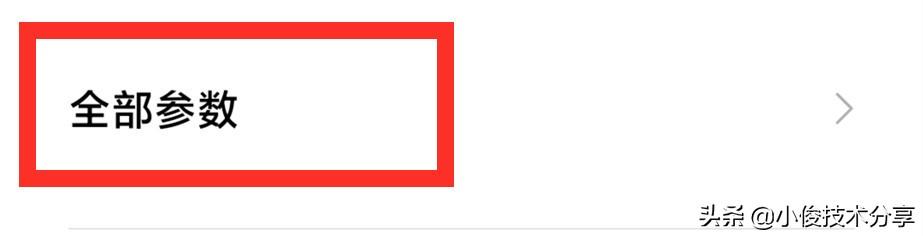
打开后,往下边找到【miui】版本,并且连点 7 下,直到提示【已开启开发者模式】为止,没错这个隐藏的开关就是在【开发者选项】中!开启后我们返回去!
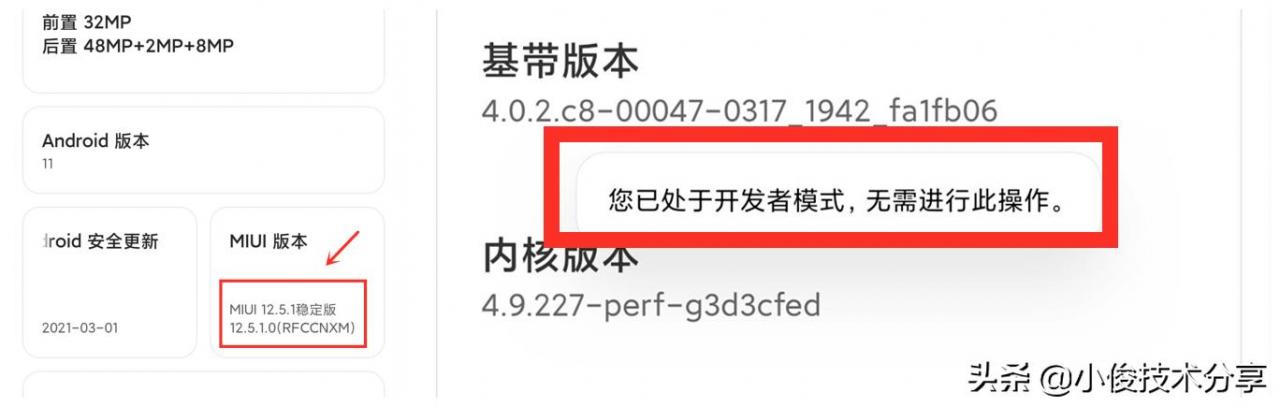
打开设置,在更多设置里面把【开发者选项】打开

打开之后往下面就能看到一个【系统自动更新】的开关,默认是打开的,我们要【关闭】它!直到这一步我们才【永久】关闭了系统更新!
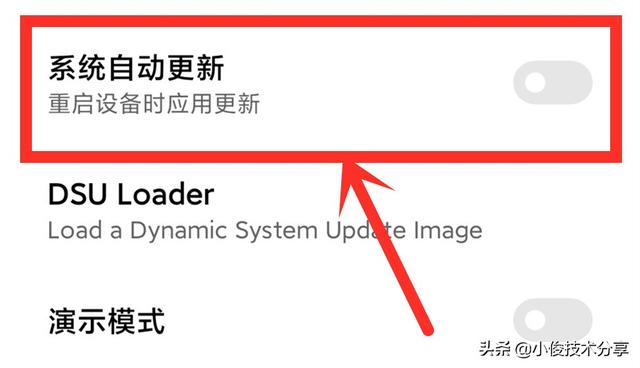
以上就是486g游戏网萌汝小编为大家介绍的关于《怎么关闭软件自动更新(教你一键永久关闭手机系统更新)》相关内容。如果您喜欢这篇文章,那请您收藏我们的手机教程栏目,更多手机问题、科技等精彩内容为您呈现!
版权声明:本文内容由互联网用户自发贡献,该文观点仅代表作者本人。本站仅提供信息存储空间服务,不拥有所有权,不承担相关法律责任。如果发现本站有涉嫌抄袭侵权/违法违规的内容,欢迎发送邮件至【】举报,并提供相关证据及涉嫌侵权链接,一经查实,本站将立刻删除涉嫌侵权内容。
本文标题:【怎么关闭软件自动更新[教你一键永久关闭手机系统更新]】
本文链接:http://www.486g.com/news/21809.html
时间:03-23
时间:03-22
时间:03-22
时间:03-21
时间:03-21

iOS15.2beta2更新了什么 iOS15.2beta2值得升级吗
2023-03-03

2023-03-03
![电脑如何连接热点[windows11连接手机热点方法]](http://img.486g.com/uploads/article/20230304/64026cf43b29e.jpg)
2023-03-04

2023-09-08
